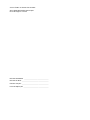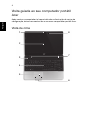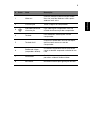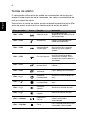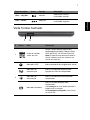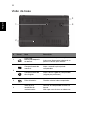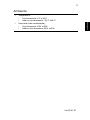Portátil Série Aspire
Guia rápido
Registo do produto
Ao utilizar o dispositivo pela primeira vez, recomenda-se que o registe. O registo
dar-lhe-á acesso a vantagens úteis, como:
• Assistência mais rápida por representantes formados.
• Subscrição na comunidade Acer para receber promoções e participar em inquéritos
ao cliente.
• As últimas novidades da Acer.
Registe-se já e usufrua tantas outras vantagens!
Como registar
Para registar o seu produto Acer, visite www.acer.com. Seleccione o seu país, clique em
REGISTAR PRODUTO e sigas as instruções.
Também ser-lhe-á solicitado que registe o seu produto durante a instalação, ou poderá
clicar duas vezes no ícone de registo no ambiente de trabalho.
Quando recebermos o seu registo, ser-lhe-á enviada uma mensagem de confirmação
com dados importantes que deverá guardar.
Obter acessórios Acer
Temos o prazer de o informar que poderá encontrar online o programa de extensão da
garantia da Acer e acessórios para Notebook. Visite a nossa loja online e encontre o que
precisa em store.acer.com.
A loja Acer é actualizada de forma progressiva, sendo que poderá não estar disponível
em alguns países. Aceda ao site regularmente de modo verificar quando estará
disponível no seu país.

Número de Modelo: ________________________________
Número de Série: ___________________________________
Data de Compra: ___________________________________
Local de Aquisição: _________________________________
© 2012 Todos os Direitos Reservados.
Guia rápido do Portátil Série Aspire
Emissão original: 03/2012

3
Português
Português
Primeiro que tudo
Gostaríamos de lhe agradecer por ter escolhido um computador portátil
Acer para preencher as suas necessidades de computador móvel.
Os seus manuais
Para o ajudar a usar o seu computador portátil Acer, preparámos uma
série de manuais:
Antes de mais, o Cartaz de configuração ajuda-o a iniciar e a configurar
o seu computador.
O Guia Rápido apresenta as características e funções básicas do seu
novo computador.
Para mais detalhes sobre como o seu computador o pode ajudar a ser
mais produtivo, consulte o Manual do Utilizador Aspire. O Manual do
Utilizador Aspire contém informações úteis aplicáveis ao seu novo
computador. Abrange tópicos básicos como a utilização do teclado,
áudio, etc.
Esse manual contém informações pormenorizadas sobre temas como
utilitários do sistema, recuperação de dados, opções de expansão e
solução de problemas. Além disso, contém a informação da garantia e as
regulamentações gerais e notas de segurança para o seu computador
portátil.
Siga estes passos para o aceder:
1 Clique em Iniciar > Todos os programas > AcerSystem.
2 Clique em AcerSystem User Guide.

4
Português
Português
Visita guiada ao seu computador portátil
Acer
Após montar o computador tal como indicado na ilustração do cartaz de
configuração, deixe-nos mostrar-lhe o seu novo computador portátil Acer.
Vista de cima
1
4
2
3
5
6
7
8

5
Português
Português
# Ícone Item Descrição
1Webcam
Câmara web para comunicações vídeo.
Uma luz junto da Webcam indica que a
webcam está ativa.
2 Visualização Emite imagem do computador.
3
Indicador/Botão de
alimentação
Liga e desliga o computador. Indica o
estado da alimentação do computador.
4Teclado
Para introduzir informações no seu
computador.
5Teclado táctil
Dispositivo apontador sensível ao toque,
que funciona como um rato de
computador.
6
Botões de clique
(esquerdo e direito)
Os botões esquerdo e direito funcionam
como os botões esquerdo e direito de um
rato.
7 Altifalantes
Os altifalantes esquerdo e direito
permitem saída de áudio estéreo.
8 Microfone Microfone interno para gravação de som.

6
Português
Português
Teclas de atalho
O computador utiliza teclas de atalho ou combinações de teclas para
aceder à maior parte dos seus comandos, tais como a luminosidade do
ecrã e o volume de saída.
Para activar as teclas de atalho, prima e mantenha premida a tecla <Fn>
antes de premir a outra tecla na combinação de teclas de atalho.
Tecla de atalho Ícone Função Descrição
<Fn> + <F3> Comunicação
Activa/desactiva os
dispositivos de comunicação
do computador.
<Fn> + <F4> Suspensão
Coloca o computador no
modo de Suspensão.
<Fn> + <F5>
Comutação de
visualização
Alterna a saída entre o ecrã
de visualização, o monitor
externo (se está ligado) e
ambos.
<Fn> + <F6> Ecrã em branco
Desliga a luz de fundo do
ecrã de visualização para
economizar energia. Prima
qualquer tecla para retomar a
actividade.
<Fn> + <F7>
Comutação de
teclado táctil
Liga e desliga o teclado táctil
interno.
<Fn> + <F8>
Comutação de
altifalante
Liga e desliga os altifalantes.
<Fn> + < >
Aumentar
luminosidade
Aumenta a luminosidade do
ecrã.
<Fn> + < >
Reduzir
luminosidade
Reduz a luminosidade do
ecrã.
<Fn> + < >
Aumentar
volume
Aumenta o volume de som.
<Fn> + < >
Diminuir
volume
Diminui o volume de som.
<Fn> + <Home>
Reproduzir/
Pausar
Reproduz ou pausa um
ficheiro multimédia
seleccionado.
<Fn> + <Pg Up> Parar
Para a reprodução do ficheiro
multimédia seleccionado.

7
Português
Português
Vista frontal, fechado
<Fn> + <Pg Dn> Anterior
Retorna ao ficheiro
multimédia anterior.
<Fn> + <End> Seguinte
Avança até ao ficheiro
multimédia seguinte.
# Ícone Item Descrição
1
Leitor de cartões
vários-em-um
Aceita cartões Secure Digital (SD),
MultiMediaCard (MMC), Memory Stick
PRO (MS PRO), xD-Picture Card (xD).
Nota: Empurre para remover/instalar o
cartão. Apenas pode ser utilizado um
cartão de cada vez.
2
Indicador HDD Indica quando o disco rígido está activo.
Indicador de
comunicação
Indica o estado do dispositivo de
ligação sem fios do computador.
Indicador de
alimentação
Indica o estado da alimentação do
computador.
Indicador da bateria
Indica o estado da bateria do
computador.
1. A carregar: A luz é âmbar quando a
bateria está a carregar.
2. Totalmente carregado: A luz é azul
no modo CA.
Tecla de atalho Ícone Função Descrição
1 2

8
Português
Português
Vista esquerda
# Ícone Item Descrição
1
Tomada de entrada
CC
Liga a um adaptador CA.
2
Porta Ethernet
(RJ-45)
Liga a uma rede Ethernet de base
10/100/1000.
3
Ligação a ecrã
externo (VGA)
Liga a um dispositivo de visualização (por
exemplo, monitor externo, projector
LCD).
4Porta HDMI
Suporta ligações de vídeo digital de alta
definição.
5Porta USB
Ligar a dispositivos USB.
Se uma porta for preta é compatível com
USB 2.0, se for azul é também compatível
com USB 3.0.
6
Tomada para
microfone
Aceita entradas de microfones externos.
Tomada de
auscultadores/
altifalante
Liga a dispositivos áudio (por exemplo,
altifalantes, auscultadores).
2
1
3
654

9
Português
Português
Vista direita
# Ícone Item Descrição
1Portas USB
Ligar a dispositivos USB.
Se uma porta for preta é compatível com
USB 2.0, se for azul é também compatível
com USB 3.0.
2
Indicador de acesso
do disco óptico
Acende quando a unidade óptica está
activa.
3
Botão de ejecção da
unidade óptica
Ejecta o disco óptico da unidade.
4
Furo de ejecção de
emergência
Ejecta o tabuleiro da unidade óptica
quando o computador está desligado.
Introduza, com cuidado, um clip
endireitado para ejectar o tabuleiro da
unidade óptica.
5
Ranhura para fecho
Kensington
Liga a um cadeado de segurança
Kensington (ou compatível).
Nota: Enrole o cabo de bloqueio de
segurança do computador em torno de
um objecto imóvel, como por exemplo
uma mesa ou o puxador de uma gaveta
fechada. Introduza o cabo de segurança
na ranhura e rode a chave para proteger o
bloqueio. Também estão disponíveis
modelos sem chave.
1
3
25
4

10
Português
Português
Visão da base
# Ícone Item Descrição
1
Patilha de
libertação/bloqueio
da bateria
Liberta a bateria para remoção.
Insira uma ferramenta adequada na
patilha e deslize para libertar.
2
Compartimento da
memória
Aloja a memória principal do
computador.
Compartimento do
disco rígido
Aloja o disco rígido do computador
(seguro por parafusos).
3 Baía da bateria Contém a bateria do computador.
4
Ventilação e
ventoinha de
arrefecimento
Permite ao computador manter-se
fresco.
Não tape nem obstrua as aberturas.
1
2
3
4

11
Português
Português
Ambiente
• Temperatura:
• Funcionamento: 5°C a 35°C
• Não em funcionamento: -20°C a 65°C
• Humidade (não condensação):
• Funcionamento: 20% a 80%
• Não em funcionamento: 20% a 80%
Ver.02.01.01
-
 1
1
-
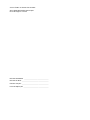 2
2
-
 3
3
-
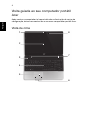 4
4
-
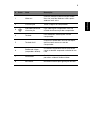 5
5
-
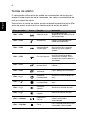 6
6
-
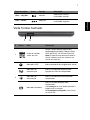 7
7
-
 8
8
-
 9
9
-
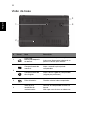 10
10
-
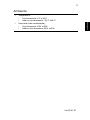 11
11
Acer Aspire E1-531G Guia rápido
- Tipo
- Guia rápido
- Este manual também é adequado para
Artigos relacionados
-
Acer Aspire E1-471G Guia rápido
-
Acer Aspire V5-571G Guia rápido
-
Acer Aspire 4752G Guia rápido
-
Acer Aspire 4755 Guia rápido
-
Acer Aspire V3-471 Guia rápido
-
Acer Aspire V3-731 Guia rápido
-
Acer Aspire V3-571G Guia rápido
-
Acer Aspire 5755 Guia rápido
-
Acer TravelMate P253-MG Guia rápido
-
Acer Aspire M5-481TG Guia rápido